Ré-afficher un livre caché
Si vous avez utilisé iBooks sur Mac pour aller sur le compte Apple lié et avez caché un livre en utilisant la méthode décrite dans la première partie du tutoriel, il est possible de ré-afficher le livre. En effet, Apple ne permet pas à l’heure actuelle d’oublier totalement un achat/téléchargement. Mais vous allez voir que pour ré-afficher le livre, la procédure est tout de même plus sécurisée et préserve la confidentialité. Sur le Mac, lancez iBooks et dans le menu Store d’iBooks, cliquez sur « Afficher mon identifiant Apple ».
Normalement, que vous soyez connecté ou pas à votre Apple via iBooks, on vous redemandera votre mot de passe. C’est cette étape qui permet de garantir la confidentialité car personne n’est sensé connaître le mot de passe de votre compte Apple, même s’il a accès à votre Mac et à iBooks. Renseignez les informations de compte et cliquez sur « Voir le compte ».
Vous accédez alors directement via iBooks aux données de votre compte. Pour des raisons évidentes nous avons effacé toutes les données personnelles sur notre illustration mais vous devriez apercevoir les données de votre compte sur votre écran. Sur cette page, au niveau de « iTunes dans le nuage », cliquez sur « Gérer » en face de « Articles masqués ».
A cet endroit vous allez retrouver la liste de tous les livres que vous avez maqués de votre compte iBooks Apple. Si vous voulez retrouver la possibilité d’afficher ce livre sur vos appareils, cliquez sur le bouton « Afficher ».
Remarque: Malgré tout ce que nous venons de faire, nous remarquerons que la confidentialité n’est toujours pas totale. Même si vous masquez un livre de votre compte iBooks Apple comme nous l’avons expliqué, il y a des façons de retrouver ce livre:
- si quelqu’un d’autre possède votre identifiant Apple, il pourra afficher la liste des livres masqués sur le compte. D’où la nécessité de garder secret votre mot de passe de compte.
- plus embêtant, si le livre que vous avez masqué sur le compte est payant, toute personne qui se rend sur la page de ce livre en utilisant votre iBooks verra que ce livre a déjà été acheté. En effet, au lieu d’afficher le prix du livre pour l’acheter, il sera directement possible de le télécharger, car Apple sait que vous l’avez déjà acheté. C’est certes une situation assez peu probable: quelqu’un doit utiliser votre appareil, votre iBooks et se rendre exactement sur la page du livre que vous avez souhaité cacher. C’est plus discret si le livre caché est gratuit, car il sera impossible de distinguer dans ce cas là.

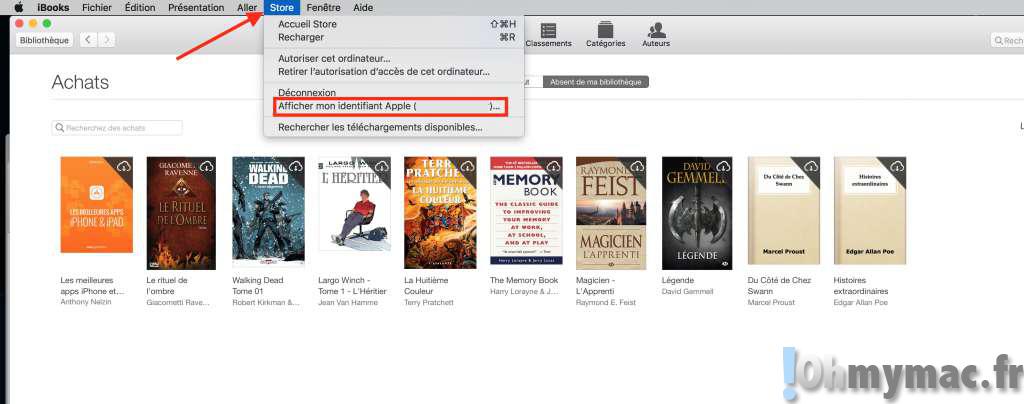
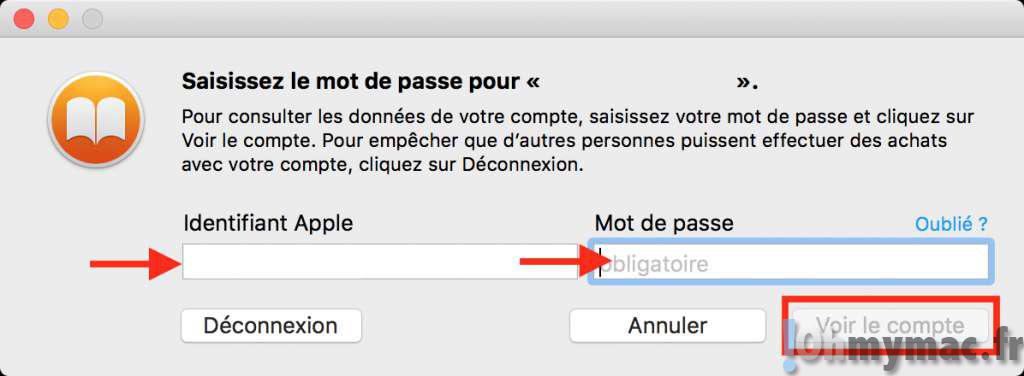
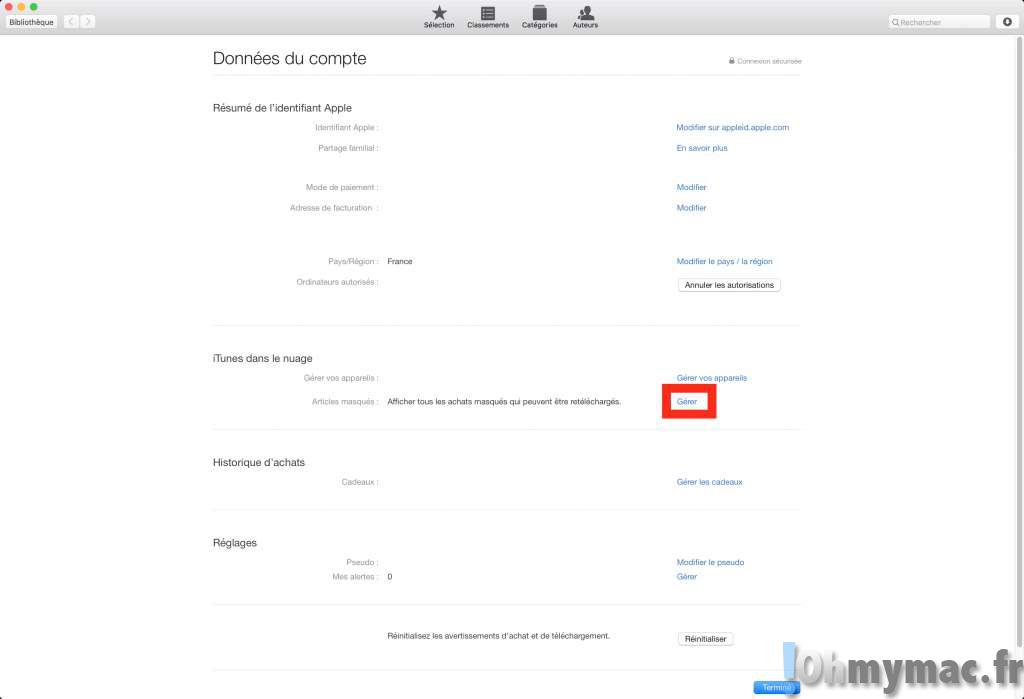
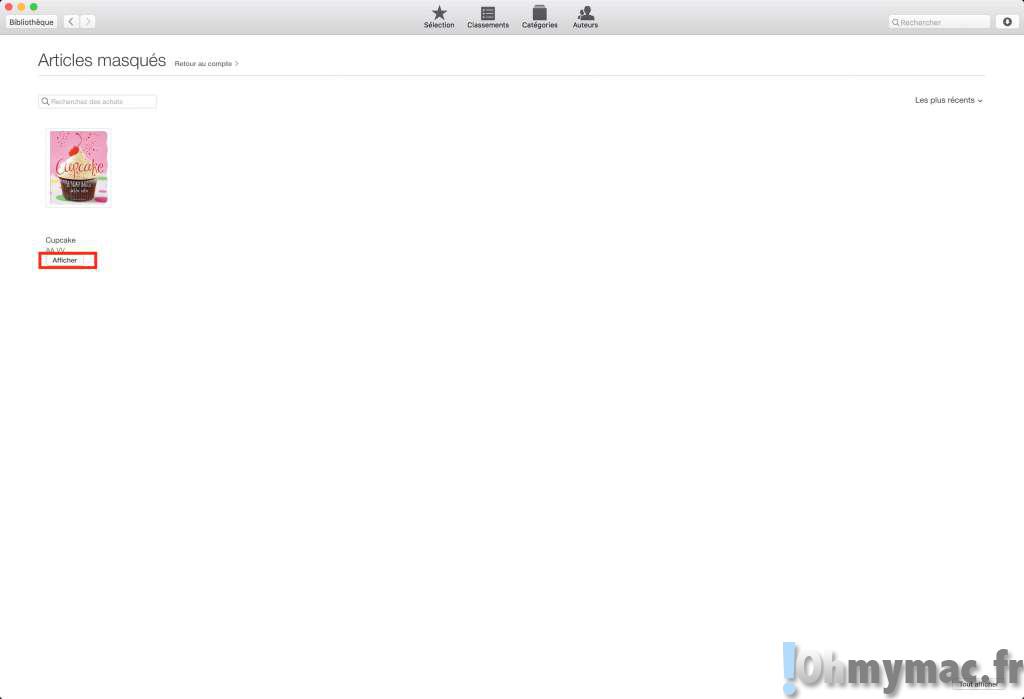








Intéressant mais dommage qu’il n’existe pas de méthode pour supprimer un livre (PDF) de l’iPad et que cette suppression soit répercutée sur le Mac.
Il faut supprimer à partir du Mac, ce qui n’est pas forcément pratique quand on a une grande collection de PDF et que la lecture est effectuée sur l’iPad…
Très utile merci
Merci beaucouppppppp !